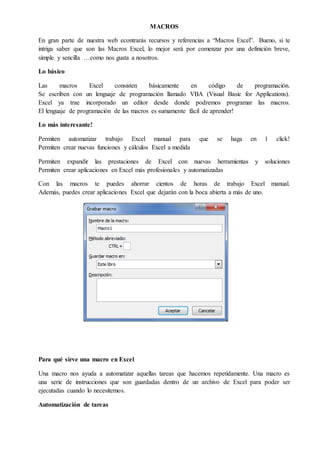Las macros de Excel permiten automatizar tareas repetitivas mediante código de programación y así ahorrar horas de trabajo manual. Los gráficos de columnas y circulares visualizan datos en Excel, donde las columnas más altas y los sectores más grandes representan valores más altos. Estos gráficos se crean seleccionando datos y usando las herramientas de gráficos en Excel.